Minecraft,又稱為我的世界、麥塊或創世神。 對於某些設備,Minecraft可能很難運行,甚至無法遊玩。那麼,用戶可以在Mac/Macbook上玩麥塊嗎?
您必須確保您的Mac設備符合Minecraft的指定係統要求, 這可能是影響遊戲性能的因素。如何使《Minecraft我的世界》更快地運行,減少卡頓?
作為最暢銷的計算機遊戲玩家之一,《我的世界》前幾年可以達到每月126億活躍玩家。 這篇文章將向您介紹Minecraft遊戲以及解決遊戲卡頓問題的方法。
另外,我們還提供實用的Mac清理工具幫助您加速Mac和遊戲,獲得更好的Minecraft遊戲體驗,點擊鏈接即可免費試用!
Contents: 第1部分:為什麼Mac上的Minecraft變慢?第2部分:如何使Minecraft在Mac上運行得更快?8個建議第3部分:如何清理Mac設備以加速Minecraft夢塊遊戲運行?第4部分:總結
第1部分:為什麼Mac上的Minecraft變慢?
玩Minecraft時可能會滯後或緩慢,因為Mac需要在同一時間在後台運行其他程序。一旦可用資源用盡,遊戲就會比正常玩起來更慢。有多種原因可能導致Minecraft變遲鈍緩慢。
數據處理(低幀)導致《我的世界》遊戲卡頓
如果您的設備未達到標准要求,您可能會遇到遊戲卡頓的情況。 玩《我的世界》事請點擊F3鍵以顯示遊戲細節。查看頂部顯示的數據,檢查FPS,當該數字小於30時,遊戲可能會運行卡頓、掉幀。 Minecraft Wiki包含有關如何提高幀頻的指南,可在此處訪問: Minecraft Wiki指南.
網絡連接差或服務器延遲
夢塊遊戲速度緩慢通常是由不可靠的加密連接或緩慢的服務器觸發的。 如果您的服務器速度變慢,則可能會推遲或中斷所有新更新,切換網絡配置,要麼需要更快的加密連接。
Mac Minecraft的最低配置是什麼?
- 操作系統:10.9 Mavericks
- 英特爾酷睿i3處理器
- 英特爾高清顯卡4000或更高配置
- 內存:至少4 GB的RAM
- 硬盤驅動:至少1 GB的硬盤驅動器容量
隨著遊戲的更新,Minecraft最終可能會獲得較大的圖形升級,系統要求大大提升,Mac玩家的顯卡需求可能會隨之改變,例如需要 NVIDIA RTX 。
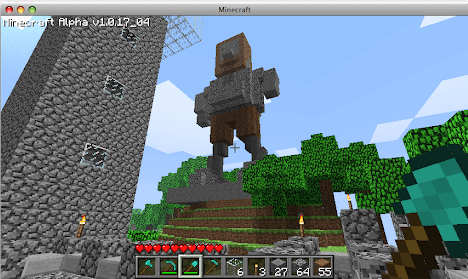
第2部分:如何使Minecraft在Mac上運行得更快?8個建議
Minecraft我的世界卡頓、掉幀? 以下是一些優化Mac性能、加速Minecraft的方法:
在Mac上玩遊戲時,您可以使用任務管理器來檢查各種應用程序軟體使用了多少RAM。以下是加速《我的世界》遊戲的幾個方法:
方法1. 調整Mac/Macbook Pro上的圖形配置
高質量的視覺效果需要大量的計算資源,您可以通過調整它來提高Minecraft的遊戲體驗,切換圖形配置以延長電池壽命的自動調整:
- 在Apple蘋果設備上打開系統偏好設置
- 選擇節能選項Energy Saver
- 停止或禁用“自動圖形切換”功能(Automatic Graphics Switching)
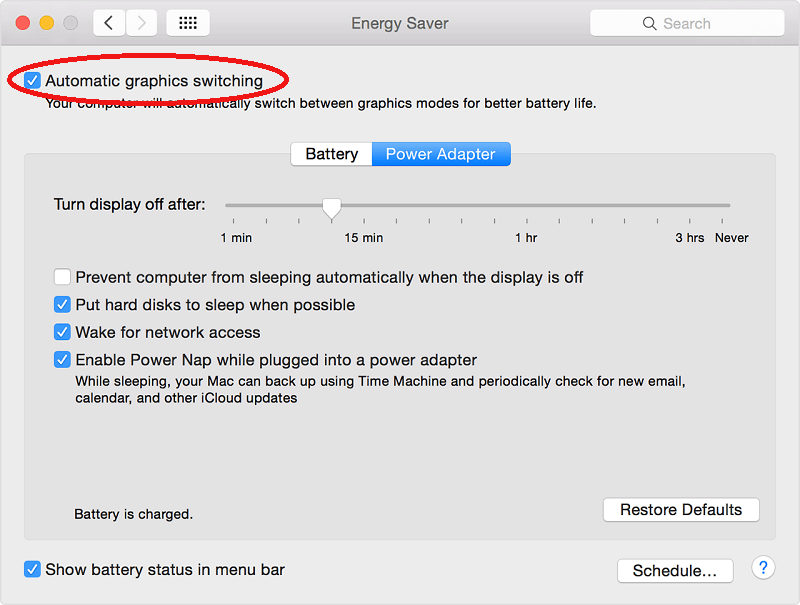
方法2. 調整難度設置以加速Minecraft
以更高的難度玩此遊戲會導致Minecraft速度變慢。例如,在困難的模式下,必須創建大量像素來顯示僵尸怪物,因此您的Mac計算機將需要大量GPU資源才能運行。
您可以更改Minecraft控制面板上的配置:
- 在“ Multicraft” 部分中選擇“配置文件”
- 選擇應用程序的服務器設置
- 從“難度”下的下拉屏幕中選擇所需的難度 - 標準
- 單擊保存並恢復您的Minecraft
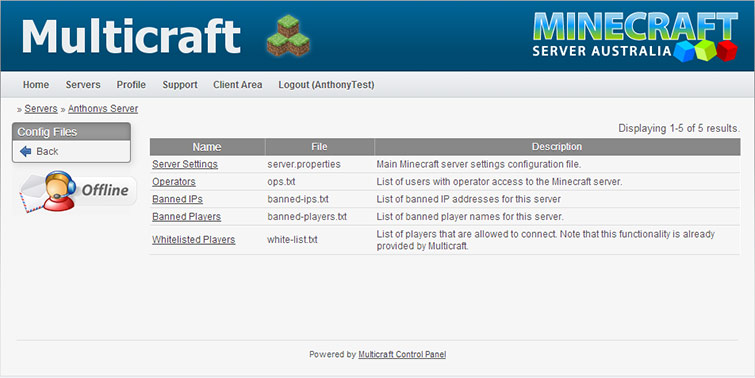
方法3. 控制RAM的消耗
- 打開“內存”選項卡
- 刪除所有您實際上不使用的應用程序(選中它們,然後單擊界面左上角的X按鈕)
當您留下卡住的程序,這些程序佔用了空間但又沒有做很多事情來使Minecraft順利運行時,請考慮重置設備以重新開始使用RAM。 您還可以嘗試其他方法,例如使用Mac清理優化工具來釋放Mac內存並加速你的Mac。
方法4. 關閉不必要的後台運行程序
後台程序可能會影響Minecraft的效率。 一些應用程序可能會佔用重要資源,並降低Minecraft的運行速度。 要停止這些不必要的服務,您應該啟動任務管理器。
(打開PowerMyMac > 選擇“優化”模塊 > 選擇“釋放RAM”功能 > 點擊“運行”按鈕 > 這個優化工具將智能清理並加速Mac或Macbook設備以保證遊戲的流暢運行。其他加速方法可見第3部分。)
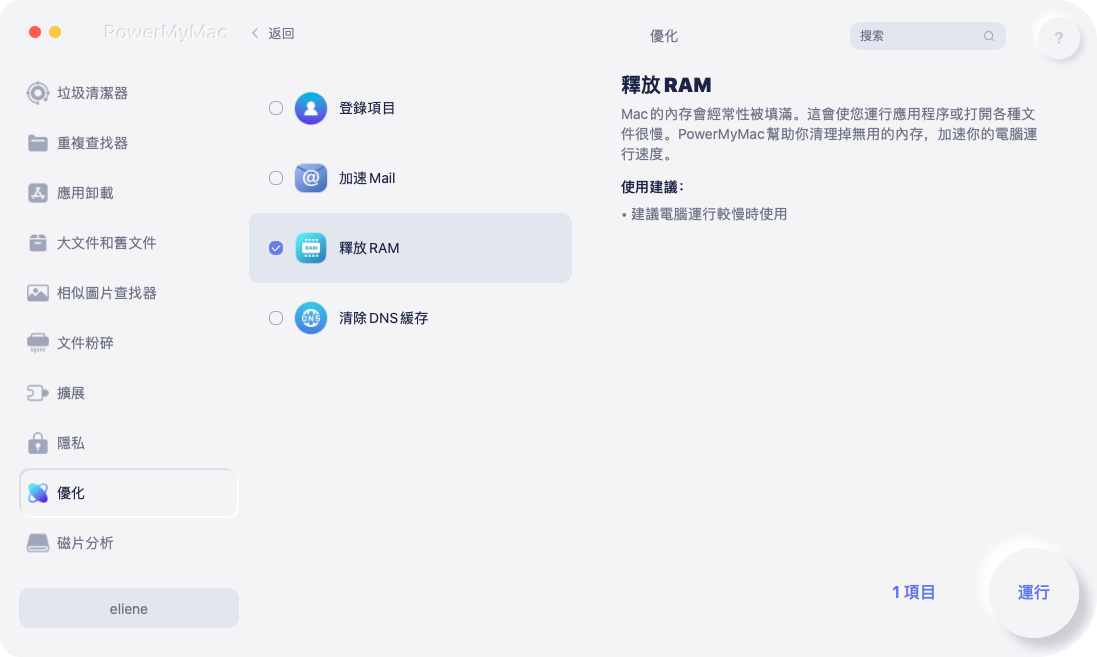
方法5. 檢查Mac的更新
當您的設備過時並且不能滿足Minecraft的最低規格時,Minecraft可能會卡頓。 建議您將Mac/Macbook更新來獲得更好的遊戲體驗。
方法6.下載新的GPU驅動程序
舊的或禁用的驅動程序可能會引發問題。 保持驅動程序更新以使Minecraft正常運行。
方法7. 將Macbook連接到電源
GPU和處理器需要足夠的功率才能完全運行。 如果電池電量不足,則多個設備會立即禁用GPU和CPU,並降低Minecraft的運行速度。
方法8. 內置Java要求和調整FPS幀速率
這是一個可能的方法。 Java是Minecraft真正必要的平台, 因此,留出足夠的空間舒適地操作將有助於改善Minecraft的遊戲玩法。
FPS的幀速率是指記錄系統創建稱為幀的不同連續對象的速度。, 幀速率通常以每秒幀數(fps)表示。 低FPS可能導致“不穩定”的遊戲環境,在嚴重情況下它會像幻燈片一樣卡頓。
第3部分:如何清理Mac設備以加速Minecraft夢塊遊戲運行?
為加快您的Mac設備以獲得更好的遊戲體驗,我們推薦使用第三方軟體來清理垃圾文件 - iMyMac PowerMyMac。 只需幾個步驟,它會幫助您提高Mac遊戲的性能。
清理硬盤 意味著清空無用的文件。 使用可靠的工具使Minecraft在Mac上更快運行也是一種好方法。
那麼如何使用PowerMyMac來定期維護您的Mac/Macbook, 清理垃圾文件以加速Minecraft呢?
- 免費下載並安裝PowerMyMac,運行軟體
- 選擇垃圾清潔器,點擊掃描,然後會掃描出所有垃圾文件
- 您可以查看不同類型的垃圾文件,例如應用程序緩存,文檔緩存,郵件緩存,用戶日誌,系統緩存和不常用的應用程序等
- 選擇要清潔的文件, 單擊清理按鈕
就是這樣,您現在就可以刪除Mac上的垃圾文件並幫助提升設備的性能,為您解決Minecraft在Mac上運行卡頓或緩慢的問題。用戶也可以選擇“優化”模塊裡的功能,智能加速Mac設備,在Mac/Macbook上暢玩《Minecraft我的世界/麥塊》。
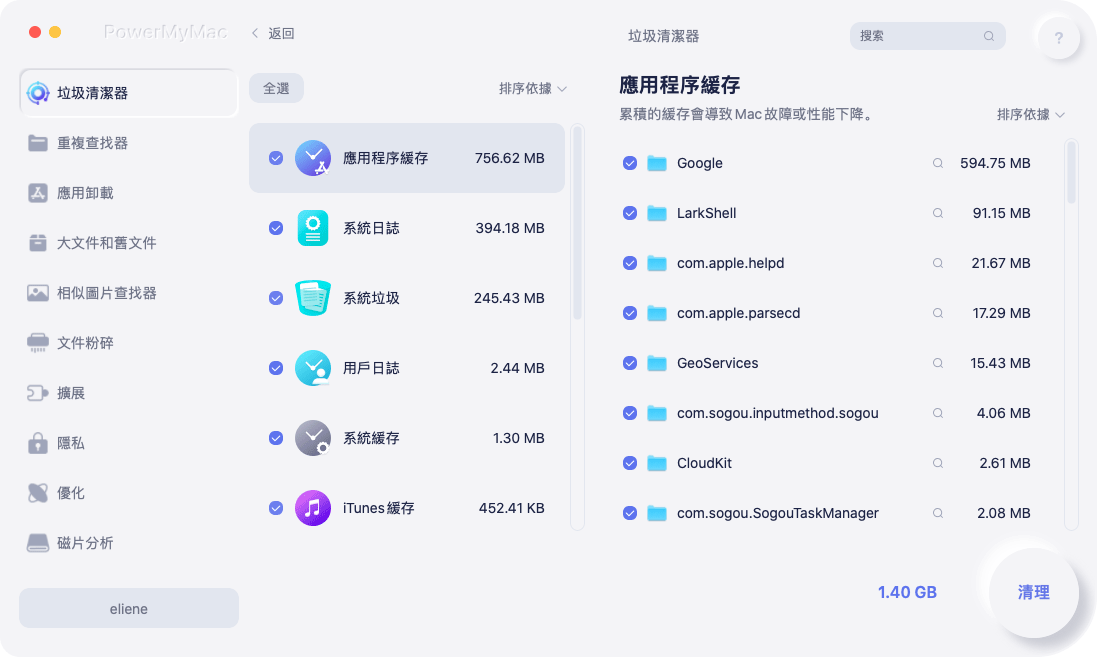
* PowerMyMac不會給您帶來任何的惡意廣告彈窗和強制軟體捆綁,是一款安全高效的軟體。另外,它還提供了免費試用版本。
使用PowerMyMac只需單擊幾下即可清理和優化Mac。 它可以刪除大量垃圾文件,掃描重複文件以及卸載不需要的應用程序,以釋放更多的磁盤空間並使Mac運行更快。
第4部分:總結
您可以在Mac上暢玩《Minecraft麥塊》,為使遊戲運行更流暢並減少延遲卡頓,您需要改善Mac性能。嘗試我們給出的幾種遊戲加速方法吧!
顯然,使Minecraft更快運行的最佳方法是使用PowerMyMac之類的工具,清理Mac並加速遊戲。 它是加快和保持Mac操作系統性能的最佳工具。



